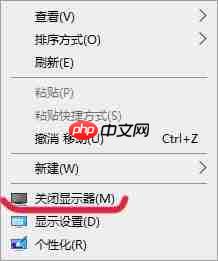在windows 10系统中,隐藏了许多有趣但未公开的功能,而这些功能大多需要通过修改注册表来启用。例如,在右键菜单中添加关闭显示器的选项。今天,我们就为大家介绍一种方法,帮助大家轻松实现这一功能。

Windows 10右键添加关闭显示器选项的方法
以下是具体的操作步骤(文末附一键导入工具):
-
打开注册表编辑器(快捷键:Win+R,输入“regedit”,然后按回车)并定位到以下路径:
HKEY_CLASSES_ROOT\DesktopBackground\Shell
右键点击“shell”,选择新建一个项,并将其命名为“CloseMonitor”。
-
在新建的“CloseMonitor”项右侧创建三个字符串值:“MUIVerb”、“icon”和“Position”。
- 在“MUIVerb”中填入:关闭显示器(&M)
- 在“Icon”中填入:imageres.dll,193
- 在“Position”中填入:Bottom
右键点击“CloseMonitor”,再新建一个项,并将其命名为“command”。
-
在新建的“command”项右侧(默认值)中填入以下命令:
PowerShell -windowstyle hidden -command "(Add-Type '[DllImport(\"user32.dll\")] public static extern int SendMessage(int hWnd, int hMsg, int wParam, int lParam);' -Name a -Pas)::SendMessage(-1,0x0112,0xF170,2)"
重启电脑后,你会发现桌面上右键菜单中多出了一个“关闭显示器”的选项。
一键导入注册表文件(附带删除功能)
点击链接下载注册表文件,即可快速完成设置或移除该功能。